Словоеб: как пользоваться программой при подборе ключевых слов
Содержание:
- Настройка программы
- Минус-слова Словоеба
- Чем Словоеб отличается от Кей Коллектора
- Словоеб: настройка
- Как работать со Словоебом
- Чем Словоеб отличается от Кей Коллектора
- Как обновить Словоеб
- Парсинг поисковых фраз в Словоебе
- Настройка программы
- Минус-слова Словоеба
- Определяем релевантные страницы сайта
- Аналоги
- Составляем семантическое ядро сайта с программой СловоЁБ
- Установка Slovoeb в Linux
- Как обновить Словоеб
- Как работать в программе
- Сохранение данных
- Как искать ключевые слова с помощь программы Словоеб?
- Работаем со стоп-словами
- TP-Link Archer C3150
- 5 Заключение
Настройка программы
В этой части нашей инструкции мы опишем, как настроить Словоеб. Чтобы приступить к работе с программой после ее установки, нам сначала необходимо ее настроить. Сейчас мы не будем вдаваться в тонкости настройки программы, а лишь опишем основные настройки, которые необходимо внести, чтобы приступить к работе со Словоебом. Для этого нам понадобится аккаунт Яндекс.
Итак, как настроить Словоеб?
Первым делом необходимо добавить аккаунт Яндекс.
Переходим в настройки Yandex.Direct.
В поле «Настройки аккаунтов Yandex» вводим данные аккаунта Яндекс в виде «логин:пароль». Например: «oleg@yandex.ru:qwerty»
Можно добавлять несколько аккаунтов, в таком случае каждый аккаунт необходимо писать с новой строки.
Обратите внимание, что мы не сможем установить настройки для доменов поисковых систем и регионы сбора частотности ключей, пока не создадим новый проект или не откроем существующий.
Поэтому, чтобы перейти к следующему шагу настройки Словоеба, нам необходимо создать новый проект, запустить программу, после чего в открывшемся окне нажать кнопку «Создать новый проект» и сохранить его в удобном для вас месте. Можно сохранить в папку с программой, как нам это предлагают по умолчанию
Необходимо указать регион сайта, для которого будем собирать ключи. Нажимаем на регион (1) и в открывшемся окне (2) выбираем свой регион. Это нам необходимо для того, чтобы программа собирала правильную частотность нужного нам региона.
Теперь необходимо указать домены поисковых систем. Поочередно для Яндекса и Google.
Этих настроек будет достаточно, чтобы начать собирать ключи для семантического ядра сайта в программе «Словоеб».
Минус-слова Словоеба
Теперь мы поговорим о таком термине, как «минус-слова» (стоп-слова) и о том, как работать с ними в Словоебе.
Минус-слова (стоп-слова) – это слова, которые нам не нужны. Их используют для упрощения работы со списком ключевых фраз, которые соберет Словоеб.
Например: если у вас информационный сайт, и вы ничего не продаете, вам не нужны ключевые фразы со словом «купить»; если у вас сайт по предоставлению услуг в Москве, то вам не нужны ключевые слова, которые содержат другие города.
Чтобы добавить стоп-слова в Словоеб, нужно:
- Нажать на соответствующую кнопку на панели задач.
- Добавить слова.
- Закрыть окно.

Теперь «Словоеб» не будет добавлять в таблицу фразы, в которых встречаются отмеченные слова.
Стоп-слова можно добавлять пакетно (файлом) или сохранять, что в свою очередь бывает весьма необходимо.
В случае если вы уже собрали все нужные вам фразы, но стоп-слова сразу не прописали – не беда, сделайте следующее:
- Внесите необходимые стоп-слова.
- Нажмите кнопку «Отметить фразы во всех таблицах».
Теперь все фразы в таблицах, в которых присутствуют стоп-слова, отмечены галочками.

Закрываем окно стоп-слов и возвращаемся к нашему списку фраз.
Разархивировать скаченный архив.
Теперь у вас есть последняя версия Словоеба. Старую версию можно удалить, только не забудьте перенести настройки со старой версии программы на новую.
Чем Словоеб отличается от Кей Коллектора
Обе программы были созданы для автоматического парсинга запросов с Яндекс.Вордстата, Директа и прочих сервисов, которые бы могли дать статистику и частотность поисковых фраз. В дальнейшем эта информация используется для составления семантического ядра. А уже сама семантика нужна для грамотного и быстрого продвижения ресурсов в поисковых системах.
Собирать ядро можно и вручную, но в этом случае придется потратить кучу времени и нервов. А для каких-то отдельных ниш это вообще на грани невозможного, поэтому лучше даже не пытаться.
В чем же отличие Словоеба и Кей Коллектора? Ведь обе этих программы от одного разработчика и созданы для одних целей. Можно рассматривать их как ограниченную и расширенную версию.
Бесплатный Словоеб очень ограничен в функционале. Но его вполне хватит для местного непрофессионального использования.
В свою очередь Кей Коллектор может быть использован как новичками, так и профессиональными специалистами. Вот отличия Словоеба версии 2.0 и Кей Коллектора.

Как видите, Словоеб 2.0 работает только с Вордстатом и поисковыми подсказками. В то время как КК работает почти со всеми известными поисковыми системами. Иными словами, Словоеб можно использовать только для составления семантики относительно Яндекса. Для других поисковых систем придется покупать платный вариант.
Также тут есть и функциональные отличия. Их достаточно много, но все-таки при помощи Словоеба можно собрать семантическое ядро. А это все, что нас интересует.
Словоеб: настройка
Наиболее распространенное назначение Словоёба – это упрощенный поиск ключевых слов. Вместо того чтобы вручную искать «ключи» в Яндекс.Wordstat, сделаем это автоматически.
Для начала нужно скачать последнюю версию программы Словоёб по этой ссылочке — seom.info/new/SlovoEB . Это блог от создателей Словоёба и его расширенной версии — Key Collector.
Распаковываем архив, запускаем файл Slovoeb.exe. Появляется окошко, в котором выбираем функцию «Создать новый проект».
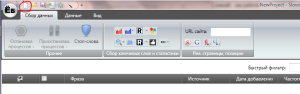
Перед тем, как приступить к работе, нужно внести некоторые корректировки в настройках. Открываем в Словоёбе Настройки, выбираем вкладку «Парсинг» — «Yandex.Direct». Здесь вводим свой логин и пароль в Яндекс (т.е. нужно там для начала зарегистрироваться).
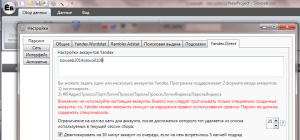
Обратите внимание на красный текст: нужно завести новый ящик на яндексе специально для парсинга, потому что его в любой момент могут забанить. В данном случае, как показано в примере на картинке, мой логин – slovoeb2014, пароль – slovo0108
Без ввода этих данных программа работать не будет.
Еще один важный момент в настройках, это параметр «Задержка между запросами» (см. скриншот).
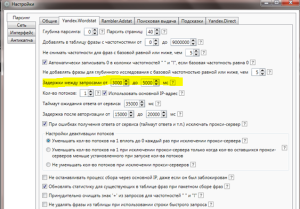
По умолчанию после установки в этой графе в закладке Yandex.Wordstat стоит значение от 5000 до 15000 мс. Это много, программа будет медленно собирать данные с Wordstat. Лучше поставить значение 3000—5000 мс. Может произойти так, что появится ошибка в программе Словоёб: «аккаунт вычеркнут из списка». Возможно, Яндекс заподозрил вас в автоматическом сборе информации. Если это случится, попробуйте увеличить интервал между запросами. У меня с приведенными значениями пока проблем не возникало.
В остальные настройки вы можете вносить свои корректировки в зависимости от потребностей проекта. Например, глубина парсинга – это количество страниц с запросами, которые выдает Яндекс.Wordstat для той, или иной фразы. Можете уменьшить его значение, чтобы сократить количество пустых запросов.
Как работать со Словоебом
Теперь мы расскажем, как работать со Словоебом. После того как мы настроили программу, приступаем к работе с ней.
Перед началом сбора ключей необходимо определиться, что и откуда мы будем собирать. Словоеб умеет собирать слова с соответствующими им базовыми частотностями левой и правой колонки Yandex.Wordstat, Rambler.AdStat и поисковые подсказки с популярных поисковых систем.
- Открываем окно пакетного сбора фраз левой колонки Yandex.Wordstat.
- Берем наши маркеры или основные запросы и добавляем их. Запросы в проект можно добавить вручную или сразу весь файл со списком. Словоеб принимает только текстовые файлы (.txt).
- После того как мы добавили наши ключи, нажимаем кнопку «Начать сбор», которая находится в нижнем левом углу окна с ключами.
- Ждем, пока программа завершит сбор. Это может занять от нескольких минут до нескольких часов, в зависимости от количества ключей.
Мы можем сразу распределить наши слова на группы, для большего удобства. К примеру, если у вас есть несколько ключей, которые относятся к разным группам, мы можем автоматически создать группы на основе этих фраз и собрать ключи по каждой фразе в отдельные группы.
Предлагаем рассмотреть, как это реализуется, на примере: мы будем собирать фразы из левой колонки Yandex.Wordstat для трех фраз, которые будут относиться к разным посадочным страницам на сайте. Возьмем следующие ключи: «сумки шопперы», «женские сумки на длинной ручке», «женские сумки на каждый день».
Чтобы у нас не было дублей, поставим галочку напротив «Не добавлять фразу, если она уже есть в любых других группах»
Добавляем наши фразы и нажимаем на кнопку распределения фраз на группы. Каждая новая фраза должна начинаться с новой строки.
Теперь для каждой фразы автоматически создалась группа с названием фразы. По необходимости, мы можем вручную добавить необходимые нам фразы в любую из групп. В нашем примере мы этого делать не будем, а просто нажмем кнопку «Начать сбор».
Весь сбор отображается в «Журнале событий» и «Статистике».
После сбора мы видим наши группы (1) и список собранных фраз (2).
В разделе «Как работать со Словоебом» нашей инструкции мы показали основные принципы работы с программой для помощи сбора семантического ядра «Словоеб».
Чем Словоеб отличается от Кей Коллектора
Обе программы были созданы для автоматического парсинга запросов с Яндекс.Вордстата, Директа и прочих сервисов, которые бы могли дать статистику и частотность поисковых фраз. В дальнейшем эта информация используется для составления семантического ядра. А уже сама семантика нужна для грамотного и быстрого продвижения ресурсов в поисковых системах.
Собирать ядро можно и вручную, но в этом случае придется потратить кучу времени и нервов. А для каких-то отдельных ниш это вообще на грани невозможного, поэтому лучше даже не пытаться.
В чем же отличие Словоеба и Кей Коллектора? Ведь обе этих программы от одного разработчика и созданы для одних целей. Можно рассматривать их как ограниченную и расширенную версию.
Бесплатный Словоеб очень ограничен в функционале. Но его вполне хватит для местного непрофессионального использования.
В свою очередь Кей Коллектор может быть использован как новичками, так и профессиональными специалистами. Вот отличия Словоеба версии 2.0 и Кей Коллектора.
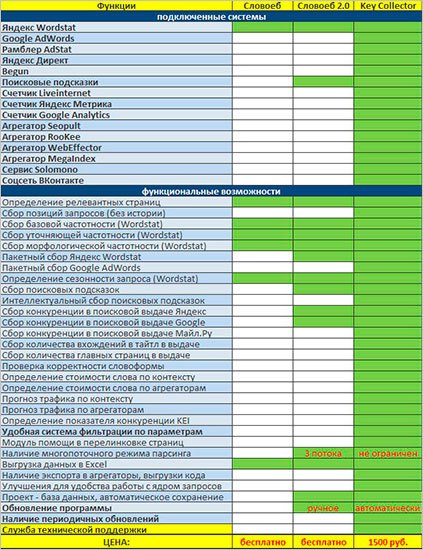
Как видите, Словоеб 2.0 работает только с Вордстатом и поисковыми подсказками. В то время как КК работает почти со всеми известными поисковыми системами. Иными словами, Словоеб можно использовать только для составления семантики относительно Яндекса. Для других поисковых систем придется покупать платный вариант.
Также тут есть и функциональные отличия. Их достаточно много, но все-таки при помощи Словоеба можно собрать семантическое ядро. А это все, что нас интересует.
Как обновить Словоеб
Постепенно мы подошли к вопросу о том, как обновить Словоеб. Это бесплатный продукт, у которого нет технической поддержки, и обновляется он нечасто. Последний раз он обновился в связи с изменениями в Yandex.Wordstat, из-за которых Словоеб перестал корректно работать.
Обновление Словоеба – задача не самая простая. Поэтому у многих пользователей часто возникает вопрос, как обновить данную программу, – это связано с тем, что у нее нет не то что автообновления, у Словоеба нет никакой кнопки для обновления. Но если разобраться и следовать нашей инструкции, оказывается, что задача не такая сложная, как может показаться изначально.
Чтобы обновить Словоеб, необходимо:
Теперь у вас есть последняя версия Словоеба. Старую версию можно удалить, только не забудьте перенести настройки со старой версии программы на новую.
Удачного обновления.
Парсинг поисковых фраз в Словоебе
Познакомившись с интерфейсом этой замечательной программы и проставив все нужные настройки, пора переходить к процессу парсинга поисковых запросов из сервиса статистики Яндекса. Далее я расписал пошаговый план сбора будущих ключевых слов в Словоебе. Для примера использовал данные Вордстата по запросу «инфобизнес».
Создаем новый проект (или открываем готовый). В самом начале парсинга нужно сделать свой проект, в котором будут находиться нужные нам поисковые фразы по заданным словам. Обычно каждый проект у меня называется по одной теме.
Указываем стоп-слова. Если мы знаем, какие слова мы не хотели бы видеть в спарсенных поисковых запросах, то их необходимо прописать. Например, для коммерческого сайта этими словами будут «бесплатно», «халява», «скачать» и т.д. Таким образом мы облегчаем процесс сбора будущих ключевиков.
Выбираем регион продвижения. Для того, чтобы получить реальные параметры спарсенных поисковых запросов, необходимо задать нужный регион (аналогичный в сервисе Вордстат). Например, если Ваш блог продвигается по всей России, то в программе необходимо назначить такую же географическую область. Обычно я использую регион «Москва» или «Россия». В данном примере взят второй вариант. Выбрав регион, нажимаем левую кнопку парсинга Вордстата (кнопка №5) и получаем таблицу данных с поисковыми запросами и базовыми частотностями:
Фильтруем полученные запросы. Когда процесс сбора всех поисковых запросов закончился, мы должны пробежаться по ним и удалить те фразы, которые не подходят для нашей тематики. Поверьте, в каждой теме таких слов бывает достаточно. Но их обязательно нужно удалить, потому что они никак не дадут нам ключевые слова для продвижения нашего блога. Чтобы удалить их, сначала надо их выделить в таблице (с помощью чек-боксов):
Затем подводим мышку к нашей таблице с поисковыми фразами, нажимаем ее правую кнопку и в выпадающем меню выбираем соответствующую команду удаления:
Таким образом на выходе мы получаем уже тематические слова по нашим заданным фразам со своими базовыми частотностями. Теперь можно получить и другие параметры поисковых фраз, благодаря которым мы сможем выбрать самые качественные будущие ключевые слова.
Собираем точные частотности. На этом этапе парсинга нашей задачей является получение уточняющих параметров запросов от пользователей поисковых систем — они будут нужны при отборе качественных ключевых слов. Для этого нажимаем кнопку по сбору частотностей (на картинке интерфейса — элемент под номером 7) и выбираем из появившегося меню строку «Собрать частотности !» (картинка справа).
Удаляем слова-пустышки. После того, как в таблице данных наши спарсенные поисковые фразы получат свое значение точной частотности, необходимо удалить из нее так называемые слова-пустышки (точная частотность которых крайне мала и обычно имеет значение от 0 до 2). Удалить можно таким же способом, который показан выше по тексту.
В итоге мы получаем таблицу с данными частотностей для каждого полученного из поиска запроса. Теперь можно сделать ряд дополнительных действий (узнать конкуренцию по версии Словоеба, определить самую релевантную страницу по каждому ключевику) или экспортировать полученные поисковые фразы для дальнейшей обработки.
Таким образом, мы прошли весь процесс парсинга левой колонки Вордстата. Если нам необходимо для расширения тематики узнать дополнительные слова, можно воспользоваться парсингом правой колонки (процесс сбора запросов там такой же, какой мы сейчас рассмотрели).
Настройка программы
В этой части нашей инструкции мы опишем, как настроить Словоеб. Чтобы приступить к работе с программой после ее установки, нам сначала необходимо ее настроить. Сейчас мы не будем вдаваться в тонкости настройки программы, а лишь опишем основные настройки, которые необходимо внести, чтобы приступить к работе со Словоебом. Для этого нам понадобится аккаунт Яндекс.
Итак, как настроить Словоеб?
Первым делом необходимо добавить аккаунт Яндекс.
Переходим в настройки Yandex.Direct.
В поле «Настройки аккаунтов Yandex» вводим данные аккаунта Яндекс в виде «логин:пароль»
Например: «oleg@yandex.ru:qwerty».
Можно добавлять несколько аккаунтов, в таком случае каждый аккаунт необходимо писать с новой строки.
Обратите внимание, что мы не сможем установить настройки для доменов поисковых систем и регионы сбора частотности ключей, пока не создадим новый проект или не откроем существующий.
Поэтому, чтобы перейти к следующему шагу настройки Словоеба, нам необходимо создать новый проект, запустить программу, после чего в открывшемся окне нажать кнопку «Создать новый проект» и сохранить его в удобном для вас месте. Можно сохранить в папку с программой, как нам это предлагают по умолчанию.
Необходимо указать регион сайта, для которого будем собирать ключи
Нажимаем на регион (1) и в открывшемся окне (2) выбираем свой регион.
Это нам необходимо для того, чтобы программа собирала правильную частотность нужного нам региона.
Теперь необходимо указать домены поисковых систем. Поочередно для Яндекса и Google.
Этих настроек будет достаточно, чтобы начать собирать ключи для семантического ядра сайта в программе «Словоеб».
Минус-слова Словоеба
Теперь мы поговорим о таком термине, как «минус-слова» (стоп-слова) и о том, как работать с ними в Словоебе.
Минус-слова (стоп-слова) – это слова, которые нам не нужны. Их используют для упрощения работы со списком ключевых фраз, которые соберет Словоеб.
Например: если у вас информационный сайт, и вы ничего не продаете, вам не нужны ключевые фразы со словом «купить»; если у вас сайт по предоставлению услуг в Москве, то вам не нужны ключевые слова, которые содержат другие города.
Чтобы добавить стоп-слова в Словоеб, нужно:
- Нажать на соответствующую кнопку на панели задач.
- Добавить слова.
- Закрыть окно.
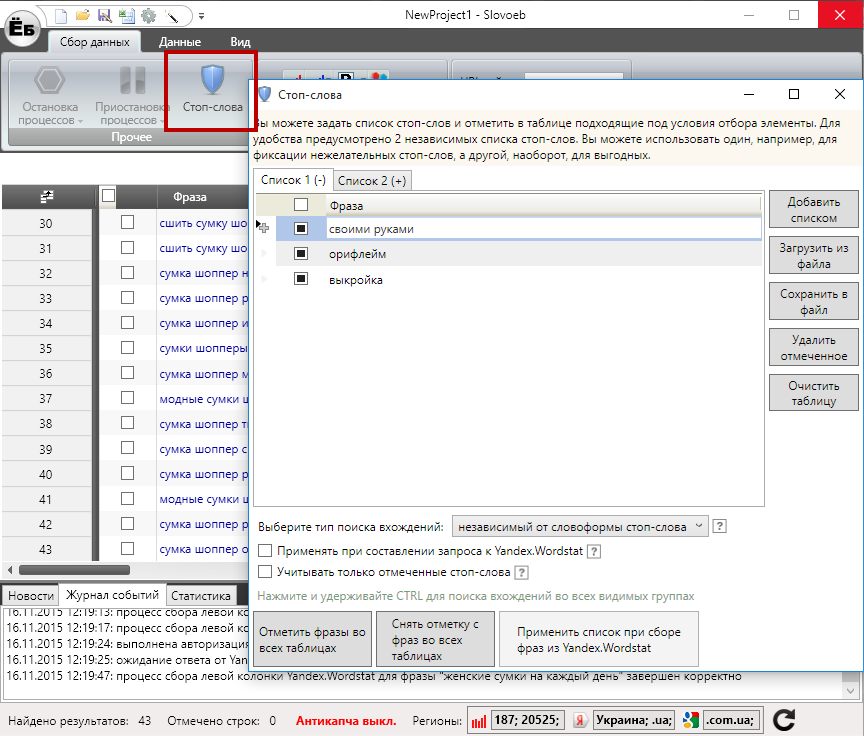
Теперь «Словоеб» не будет добавлять в таблицу фразы, в которых встречаются отмеченные слова.
Стоп-слова можно добавлять пакетно (файлом) или сохранять, что в свою очередь бывает весьма необходимо.
В случае если вы уже собрали все нужные вам фразы, но стоп-слова сразу не прописали – не беда, сделайте следующее:
- Внесите необходимые стоп-слова.
- Нажмите кнопку «Отметить фразы во всех таблицах».
Теперь все фразы в таблицах, в которых присутствуют стоп-слова, отмечены галочками.
- Закрываем окно стоп-слов и возвращаемся к нашему списку фраз.
- Вызываем контекстное меню и выбираем «Удалить отмеченные строки».
Только что мы очистили наш список от всех фраз, которые содержали стоп-слова (минус-слова).
Определяем релевантные страницы сайта
В программе Словоёб реализована функция определения релевантных страниц сайта определенному ключевому запросу. То есть, после сбора ключей их можно распределить по страницам сайта.
Чтобы определить эти страницы в автоматическом режиме, создаем новую группу, в которую добавим ключевые слова.
Добавляем их в таблицу, копируем адрес сайта в специальное поле и нажимаем две кнопки – Анализ релевантных страниц в поисковой системе Яндекс и также в Google.
Ждем окончания парсинга и получаем результат в виде определения нескольких релевантных страниц сайта.
Еще одна функция программы, это возможность собранные ключевые слова экспортировать в Excel. Нажимаем на иконку Excel и сохраняем файл у себя на компьютере.
Вот так программа Словоеб помогает автоматизировать процедуру сбора ключевых фраз и затем, выполнить их эффективный анализ.
Аналоги
Сама по себе программа Slovoeb является упрощенным аналогом популярного Кей Коллектор бесплатная версия. Другие популярные сервисы для полуавтоматического сбора запросов:
- Магадан (эффективна для сбора, анализа и составления статистики по Яндекс Директ и KeyBooster);
- Keys.so (кроме анализа конкурентских сайтов, в автоматическом режиме собирает запросы для семантического ядра);
- Google Keyword Tool Box (специализируется на сборе статистики по использованию ключевых слов, позволяет прогнозировать минимальный бюджет Google Adwords);
- Keyword Assistant (применяется для быстрой группировки ключевых слов, которые были заранее импортированы из файлов xls или csv);
- Simpletools.io (инструмент для анализа блоков РРА на выдаче, обучение элементов искусственного интеллекта для определения эмоциональной окраски запроса);
- Keyword Tool (собирает ключевые слова на основе выдачи поисков Google, Яндекс и прочих).
Выбор нужного набора функций зависит от задач, которые необходимо решить SEO-специалисту или вебмастеру.
Составляем семантическое ядро сайта с программой СловоЁБ
Сначала немного о самой программе СловоЁБ:
Это программа, предназначена для раскрутки и сео продвижения сайта. С ее помощью можно легко составить необходимый список ключевых слов, которые составят семантическое ядро сайта. Программа СловоЁБ абсолютно бесплатен и он предоставляет для Вас необходимый минимум, который нужен для работы с данными.
Программа СловоЁБ работает в системе Яндекс Wordstat. И поэтому для работы со СловоЁБ необходимо иметь аккаунт в Яндекс. Вся информация, спарсенная программой, автоматически сохраняется в созданном проекте и автоматически там сохраняется.
СловоЁБ предлагает своим пользователям ряд следующих функциональных возможностей:
– Работа в системе Яндекс Wordstat;
– Определение релевантных страниц сайта;
– Сбор базовой, уточняющей и морфологической частностей (Wordstat);
– Пакетный сбор данных из Яндекс Wordstat;
– Определение сезонности поисковых запросов из Wordstat;
– Сбор поисковых подсказок для сайта;
– Сбор информации о конкурентных запросах сайта в выдаче Яндекса и Google;
– Экспорт спарсенных данных в Excel.
И еще, кое-что …
Теперь давайте начнем работать с самой программой СловоЁБ.
Настраиваем программу СловоЁБ
Сначала нужно скачать саму программу. Это Вы сможете сделать прямо сейчас и совершенно бесплатно вот здесь:
Затем в скачанный архив нужно разархивировать и запустить файл Slovoeb, который запустит программу.
В открывшемся окошке программы вам нужно будет “Создать новый проект”
 Создать новый проект
Создать новый проект
Затем вам нужно войти в свой аккаунт в Яндекс, а если его нет, то завести его. Один совет! Работайте в программе не в своем основном аккаунте, а заведите лучше новый.
Теперь откройте вкладку “Настройки” и выберите здесь “Парсинг — Yandex.Direct”. Здесь введите свой логин и пароль в Яндекс.
Настройки
Есть еще важный момент: в настройках во вкладке “Yandex.Wordstat” нужно изменить параметр “Задержка между запросами” как на скриншоте.
 Задержка между запросами
Задержка между запросами
Остальные настройки можно настраивать под себя как вам будет угодно в зависимости от потребностей вашего проекта.
Узнаем как работать с программой СловоЁБ
Теперь давайте будем учиться работать в прогамме СловоЁБ и составим свое первое семантическое ядро сайта. Для этого в программе функции как и в Яндекс.Wordstat. Это сбор в левой колонке, в правой колонке Wordstat (“что еще искали…”), сбор частотностей. Но сейчас вы сможете собрать все нужные пакет ключевые слова нажав на одну кнопку. Но сначала необходимо составить список из нескольких самых значимых ключевых фраз, которые описывают страницу вашего сайта.
Жмем красную кнопку “Пакетный сбор фраз” в левой колонке Yandex.Wordstat и вписываем туда подобранные вами ключевые слова. Затем нажимаем кнопку «Начать сбор» и программа СловоЁБ приступит к сбору ключевиков в автоматическом режиме. Вообщем делайте как на скриншоте:
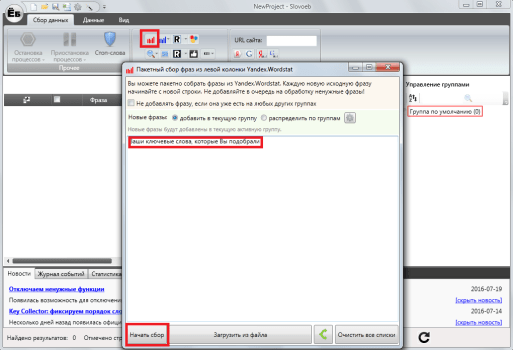 Пакетный сбор фраз
Пакетный сбор фраз
После того, как сбор ключевых слов завешен,Вы можете приступить к сбору частотностей, вида «!» (для более точного вхождения ключевика) или «» (для вхождения по всем его словоформам).
Отсеять лишние фразы можно перед тем, как Вы сделаете сбор частотностей, а можно и после
Это не столь важно. Чтобы упростить отбор ключевых слов и фраз, воспользуйтесь фильтром “Стоп-слова“
Например, у Вас лишними будут запросы содержащие слово “ошибка“. Внесите его в фильтр и нажмите “Отметить фразы в таблице“. И эти фразы будут отмечены галочкой в таблице для сбора. Затем их просто удалите.
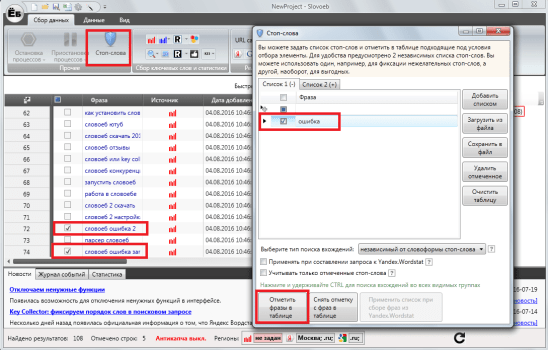 Стоп-слова
Стоп-слова
После того, как Вы убрали все лишнее можно скачать все собранные ключевые слова и фразы в Excel файл нажав на “Экспортировать данные“.
Какие дополнительные функции программы СловоЁБ?
Помимо основных функций по сбору семантического ядра сайта, есть еще дополнительные: сбор данных сезонности, вычисление KEI, анализ релевантных страниц, сбор позиций сайта в ПС.
Сезонность – указывает на зависимость количества запросов от времени года, месяца.
Показатель KEI – может указывает, по каким запросам из всего вашего списка ключевых слов и фраз лучше всего нужно продвигать ваш сайт. Значение KEI покажет вам, какие ключевые слова наиболее удачны для продвижения и по каким из них траффик будет выше, а конкуренция наоборот низкая.
Анализ релевантных страниц – поможет вам определить какие страницы наиболее подходят для заданного вами ключевого слова.
Сбор позиций в ПС укажет вам позицию сайта по определенному запросу.
Геозависимость – показывает частотность и другие значения по данному региону, который у Вас задан.
Если вам понравился материал пожалуйста сделайте следующее…
- Поставьте «лайк».
- Сделайте ретвит.
- И конечно же, оставьте свой комментарий ниже
Спасибо за внимание!
Всегда ваш Валерий Бородин
Установка Slovoeb в Linux
Для запуска Словоеб Ubuntu, нам нужна 32-битная система Windows, так что если в вас 64 бит нужно экспортировать специальную переменную, чтобы создать префикс 32 бит. Заодно и создадим новый префикс:
$ export WINEARCH=win32
Теперь переходим к установке всех необходимых компонентов. Их довольно таки много.
Установим шрифты:
Установим компоненты среды выполнения Microsoft Visual Runtime:
Установим Flash плеер и ie8, браузер обязательно нужен чтобы выполнить запуск словоеб linux:
Начнем установку Microsoft Net Framework, нам нужна версия 4.0, но для ее установки необходимо будет установить и все предыдущие. Сначала выполните:
После завершения установки утилита откроет браузер и папку, скачайте установочный файл и скопируйте в открытую папку, затем еще раз выполните:
Теперь устанавливаем четвертую версию:
Дальше нам нужно установить пакет windowscodecs:
Дальше запускаем winecfg, переходим на вкладку библиотеки и нажимаем кнопку Добавить. Далее пишем *msctf и выбираем сторонняя (Windows).
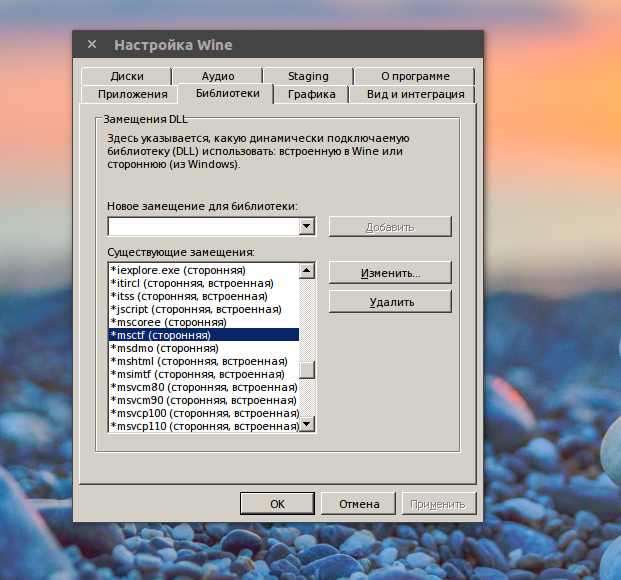
Нажимаем Ok и выполняем команду, чтобы зарегистрировать библиотеку в системе:
Наконец загружаем самую последнюю версию Словоеб с официального сайта. Распаковываем в папку с загрузками:
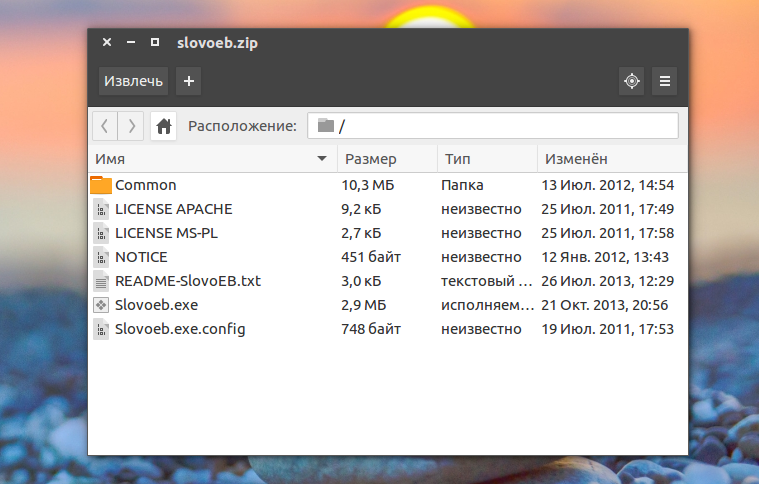 И осталось запустить:
И осталось запустить:
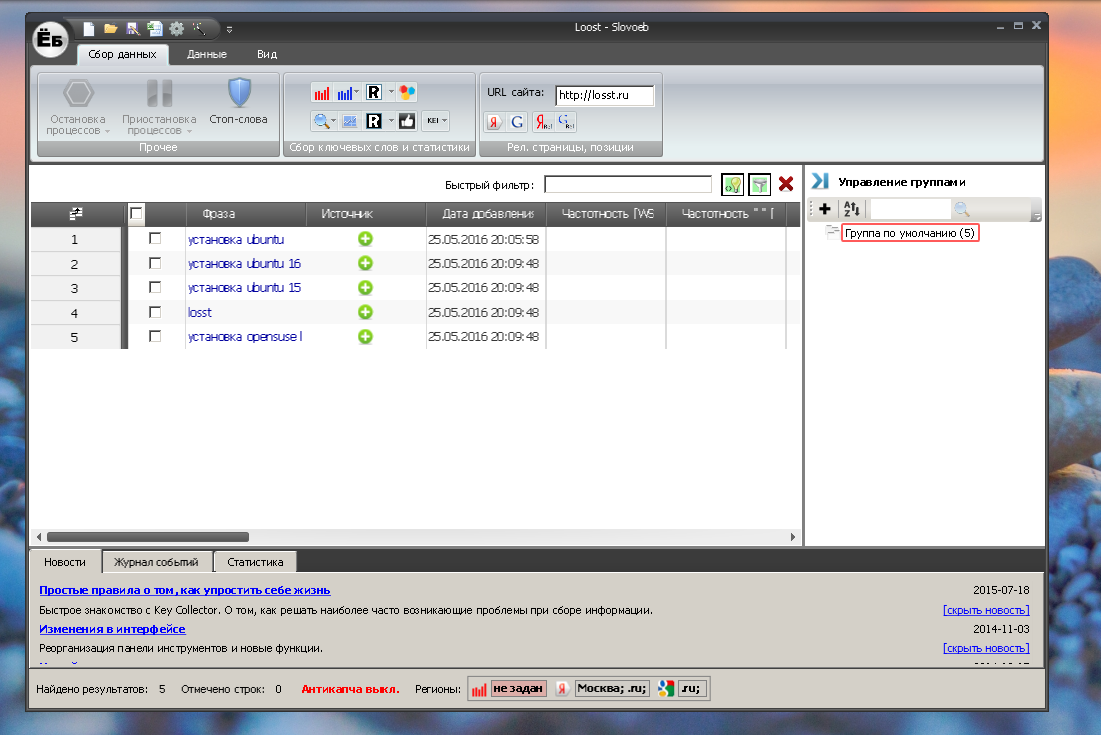
Все работает. Можете протестировать проверку позиций или сбор подсказок. Slovoeb Ubuntu отлично работает, точно так же как в в Windows. Если остались вопросы, пишите комментарии.
Обновление. Slovoeb прекрасно устанавливается и работает в 2019 по этой инструкции с wine 3.0. А вот KeyCollector запускается, но пока проект открыть невозможно. Видимо поддержка Microsoft NET 4.0 содержит еще много недоработок.
Как обновить Словоеб
Постепенно мы подошли к вопросу о том, как обновить Словоеб. Это бесплатный продукт, у которого нет технической поддержки, и обновляется он нечасто. Последний раз он обновился в связи с изменениями в Yandex.Wordstat, из-за которых Словоеб перестал корректно работать.
Обновление Словоеба – задача не самая простая. Поэтому у многих пользователей часто возникает вопрос, как обновить данную программу, – это связано с тем, что у нее нет не то что автообновления, у Словоеба нет никакой кнопки для обновления. Но если разобраться и следовать нашей инструкции, оказывается, что задача не такая сложная, как может показаться изначально.
Чтобы обновить Словоеб, необходимо:
Теперь у вас есть последняя версия Словоеба. Старую версию можно удалить, только не забудьте перенести настройки со старой версии программы на новую.
Удачного обновления.
Как работать в программе
Теперь мы кратко разберемся, как пользоваться этой программой. Сложностей тут никаких нет. Но все равно стоит дать небольшую инструкцию, которая будет включать в себя последовательность действий и обзор некоторых функций.
Для начала вы должны создать проект. Идем в главное меню (кнопочка Еб в углу), нажимаем на “Создать проект”. Выскочит окно нашего файлового менеджера, где нам будет предложено заполнить поле “Имя” и сохранить наш файл проекта в каком-то месте.
Это все делается на ваше усмотрение. Но лучше сохранять проекты в той же папке, где и сам Словоеб. После того, как вы кликнете “Сохранить”, проект откроется в окне программы.
В нижней части программы мы видим настройки регионов для Яндекса и Гугла. Самая первая отвечает за Яндекс.Вордстат, вторая – за Директ, третья – Гугл. Также тут есть кнопка обновления, которая поможет вам в случае, если программа начнет тупить.
Чуть выше вы можете видеть вкладки: “Новости” – которых уже не было 2 года, “Журнал событий” – лог всех операций, производимых через утилиту, и “Статистика” – тут будет отображаться статистика по собранным ключевикам.
Еще выше у нас расположилось большое поле, где будут все запросы и их частотности. Вся информация представлена в виде удобной таблицы.
Рядом “Управление группами”. С помощью этого инструмента вы сможете разбивать запросы на группы и работать уже с ними.
В самом верху у нас находятся инструменты для работы с семантическим ядром. Самая первая из доступных нам кнопок позволяет работать с минус-словами. Туда можно вписать слова и фразы, которые программа должна игнорировать при сборе ядра.
Рядом идут инструменты для работы с Вордстатом и поисковыми подсказками. Вы можете собрать ключи из левой колонки Вордстата (с наличием самого ключа в запросах), правой колонки (похожие запросы). После этого можно собрать поисковые подсказки или проверить корректность словоформ. Здесь же инструменты для вычисления KEI и сбора частотностей.
Для добавления своих поисковых фраз вы должны перейти во вкладку “Данные”, нажать на кнопку “Добавить фразы”. У вас выскочит окно, куда вы сможете ввести одну или несколько поисковых фраз.
Поисковые фразы можно добавлять в текущую группу, либо же создать новую. Также вы можете воспользоваться функцией “Загрузить из файла”. Программа работает только с TXT-файлами, поэтому если вы сохраняли поисковые фразы где-то еще – самое время перенести их в блокнот. После этого вы сможете собрать частотности или провести любые другие операции с этими данными.
Как только работа по сбору семантического ядра и очистке его от лишнего мусора будет закончена, вы должны экспортировать всю информацию в файл. Для этого найдите в левом верхнем углу иконку с Excel-файлом и кликните на нее. Далее вновь откроется окно файлового менеджера, используя которое вы и сохраните файлик с таблицей.
Вы можете сохранить проект и вернуться к работе над ним позже. Для этого нажмите на иконку сохранения, также выберите папку через файловый менеджер и кликните на “Сохранить”.
Сохранение данных
Сохранять данные, полученные после парсинга можно с помощью функций реактора, после клика в верхнем левом углу на иконку «Ё» — наиболее удобный вариант. Потому, что в нем есть возможность сохранения данных в Excel (Экспортитровать) — самый лучший способ, который впоследствии можно будет детально проработать и составить наиболее подходящие ключевые фразы для будущих статей.


В дополнение к изложенному о работе программы СловоЁБ 2.0: в программе хорошо предусмотрены функции редактирования полученного материала: удаление, перемещение, восстановление строк и столбцов. Поэтому рекомендую и эту часть работы утилиты протестировать используя не только левую кнопку мыши, но и правую.
Впрочем, многое, что мне не удалось рассказать в этой статье о работе СловоЁБ, вы можете обнаружить и принять к сведению из обещанного видео урока от Михаила Фетисова. Спасибо ему.
Как искать ключевые слова с помощь программы Словоеб?
Подобрать всю группу НЧ запросов — довольно просто.
Вам достаточно ввести широкотематический запрос и проанализировать варианты.
В программе словоеб вы можете «вытащить» не только левую колонку статистики Яндекса (http://wordstat.yandex.ru). Программа словоеб работает именно на основе данной статистики.
Но также и правую колонку. В которой как раз встречаются много смежных поисковых запросов, которые напрямую относятся к тематики вашей статьи.
Не используя программу словоеб, вы упускаете возможность получать максимальное количество посетителей на свои статьи с поисковых ситсем.
Да и к тому же — с использованием программы словоеб — ваши статьи будут иметь более глубокий (подробный) поясняющий материал, от чего будут больше нравится как пользователям (за практическую помощь) так и поисковым системам (за объем уникального текста).
Работаем со стоп-словами
Стоп-слова это удобный инструмент, который позволяет массово удалять ненужные ключевые слова.
Рассмотрим категории стоп-слов. Халява, это запросы, содержащие слова – бесплатно, торрент, скачать.
Гео-запросы, это ключевые слова с названиями городов, стран, поселков, деревень и т.д.
Продвинуться по таким запросам сложно, поэтому будем их удалять.
Открываем программу, заходим в меню Стоп-слова, нажимаем Добавить списком и вбиваем основные стоп-слова нашей тематики.

Нажимаем Ok и жмем Отметить фразы в таблице.

Здесь можно посмотреть, сколько слов отмечено и нажимаем Удалить.
TP-Link Archer C3150
Хотя этот двухдиапазонный маршрутизатор считается устройством премиального уровня, ориентированным не только на домашнее применение (его охотно устанавливают в небольшие офисы), это не самый дорогой роутер в линейке производителя.
Лучшим роутером для квартиры его делают превосходные технические характеристики: двухъядерный процессор с двумя дополнительными сопроцессорами, гигабитная пропускная способность на частоте 2.4 ГГц и 2.167 Гб/сек – на частоте 5 ГГц. Кроме того, использование технологии MIMO 4×4 позволяет обеспечить более качественное распределение цифрового потока на четыре проводных устройства. Функция Smart Connect обеспечивает автоматический выбор наиболее подходящего диапазона частот в случае видимости только одной сети. Наконец, 4 антенны обеспечивают неплохую дальнобойность даже для большого дома, плюс ко всему они съёмные и могут быть при необходимости заменены на более мощные усилители сигнала.
Все четыре LAN-порта, как и входной – гигабитные. В более свежей модели, которую можно распознать по присутствию в наименовании топонима «ver.2», можно использовать функцию агрегирования каналов, то есть с помощью второго кабеля задействовать сетевое хранилище данных NAS и увеличить пропускную способность до 2 Гб/сек.
Маршрутизатор имеет два порта USB 2.0/3.0, что позволяет подключать к нему сетевой принтер/сканер или медиасервер без использования VPN-сервера. Есть и поддержка 3G/4G-модемов, а также встроенный антивирус. Настройки роутера осуществляются стандартным способом, через веб-интерфейс. На смартфоне это можно делать и с помощью приложения Tether. Если вам не нравится яркое свечение светодиодов в ночное время, имеется кнопка для их отключения. Стоимость девайса – порядка 14000 рублей (если не привязываться к курсу, то в районе $230).
Отметим, что для небольшой квартиры столь мощный и дорогой роутер – излишество.
5 Заключение
В данной статье мы ответили на главный вопрос, как пользоваться Словоебом. Парсер хоть и ограничен в функционале по сравнению Кей коллектором, но может отнять 1-2 часа вместе с изучением интерфейса. Со временем, как освоите программу лучше, можно переходить на Key Collector или его аналоги. Парсер Словоеб хоть и бесплатный, но может потребовать не большую сумму в размере 100-200 рублей для комфортного парсинга слов.
Данная статья будет полезна новичкам. Опытные пользователи, скорее всего, пользуются более продвинутой и функциональной программой под названием Кей Коллектор. Но вот, если вы только начинаете создавать свой блог и задумываетесь на какие темы и под какие ключевые запросы писать статьи, то SlovoEB вам в этом поможет.
Настроек в приложении достаточно много, и от того, как они будут выставлены будет зависеть скорость парсинга и конечный результат. Я покажу какие надо выставить настройки, чтобы получить полную автоматизацию, которая избавит вас от ручного ввода капчи и исключит возможность бана вашего аккаунта. Итак, вперед!
